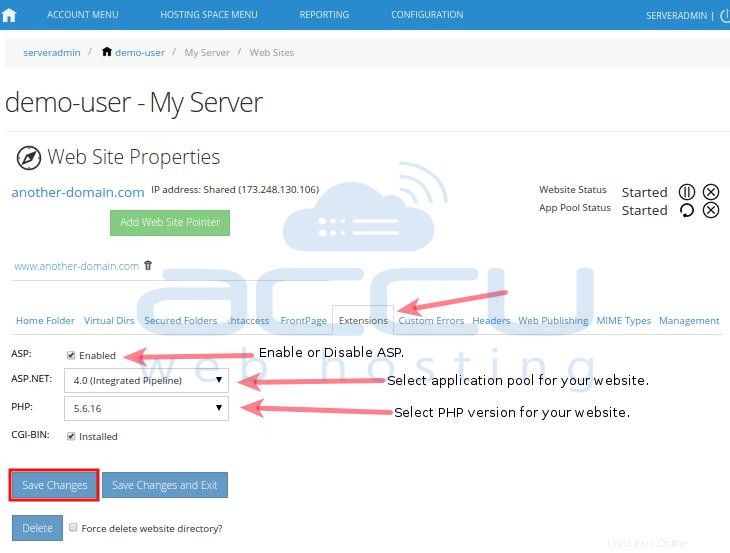Pendant que vous ajoutez un domaine dans WebsitePanel , une case à cocher vous permet d'ajouter un site Web avec le domaine. Ainsi, lorsque vous ne choisissez pas de créer un site Web avec un domaine, vous pouvez le créer ultérieurement. Dans ce didacticiel, nous vous guiderons pour ajouter un site Web dans WebsitePanel 2.1.
- Connectez-vous à WebsitePanel. WebsitePanel se trouve à l'URL http://your-vps-ip:9001 .
- Une fois que vous êtes connecté à WebsitePanel, cliquez sur Tous les clients lien.
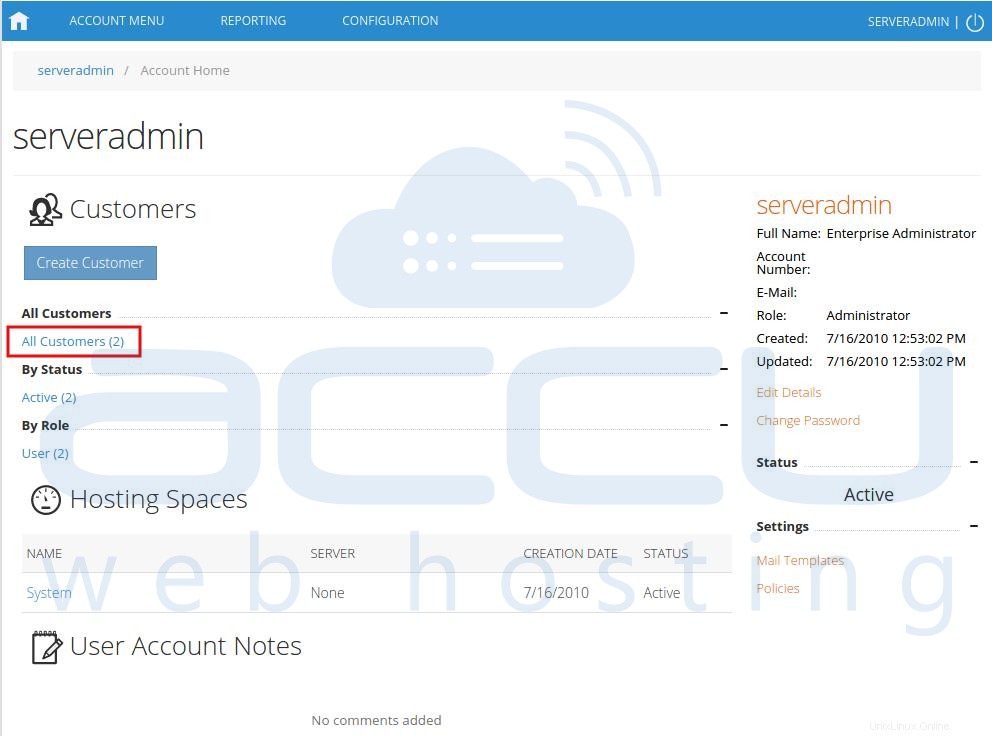
- Dans l'écran suivant, vous verrez la liste de tous les utilisateurs créés. Si vous n'avez pas encore créé d'utilisateur, vous verrez l'administrateur par défaut utilisateur là-bas. Cliquez sur le lien du nom d'utilisateur sous lequel vous souhaitez ajouter un site Web.
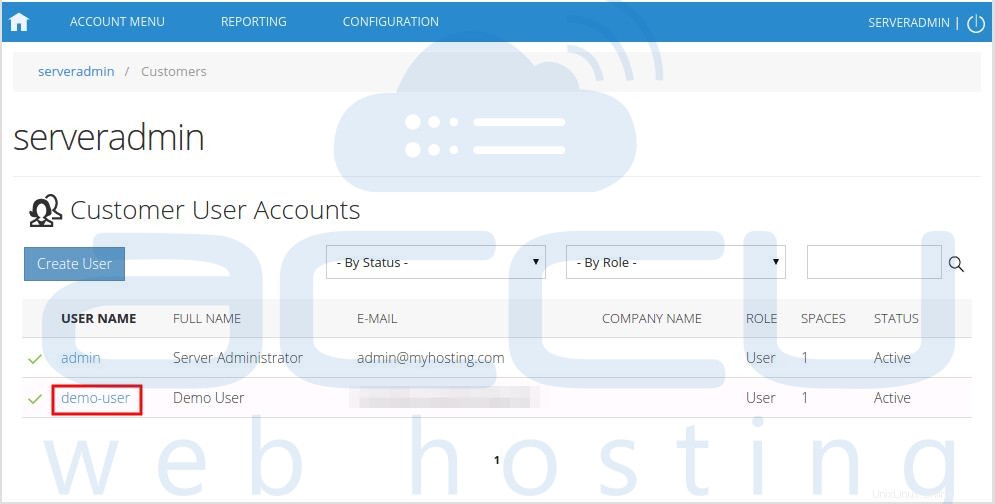
- Dans l'écran suivant, vous verrez des icônes pour tous les services que vous pouvez gérer à partir du WebsitePanel. Pour ajouter un nouveau site Web, sous Web et applications section cliquez sur Sites Web icône.
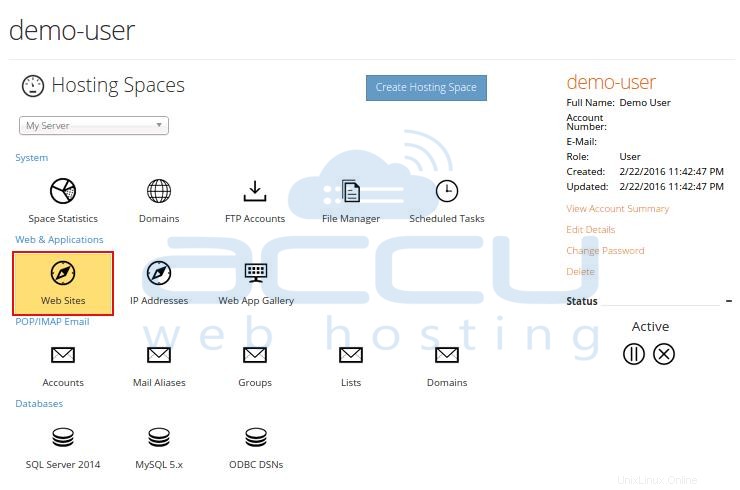
- Dans l'écran suivant, vous verrez la liste des sites Web créés précédemment. Pour ajouter un nouveau site Web, cliquez sur Créer un site Web bouton.
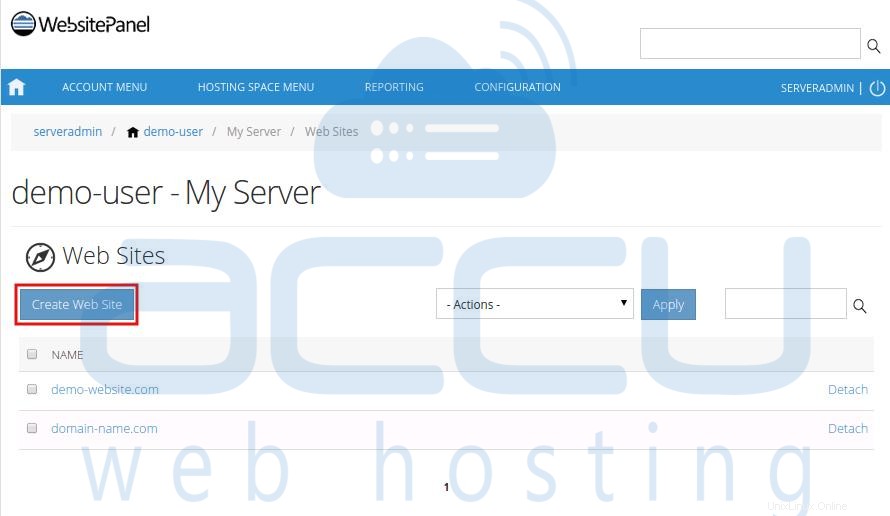
- Si vous souhaitez ajouter un site Web sans préfixe, laissez la première zone de texte vide. Sélectionnez votre nom de domaine dans le menu déroulant. Conservez Inclure le modèle de zone cochez la case et cliquez sur Créer un site Web bouton.
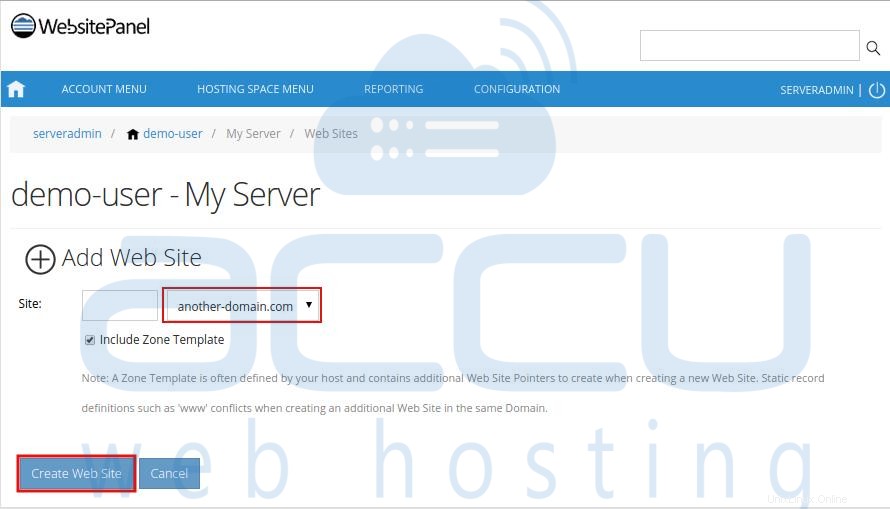
- Une fois le nouveau site Web créé, vous verrez Propriétés du site Web page. Sélectionnez Dossier dans votre espace d'hébergement bouton radio et accédez au chemin de votre application Web. Si vous souhaitez rediriger votre site Web vers une URL, sélectionnez Redirection vers URL bouton radio. Cliquez sur Enregistrer les modifications bouton.
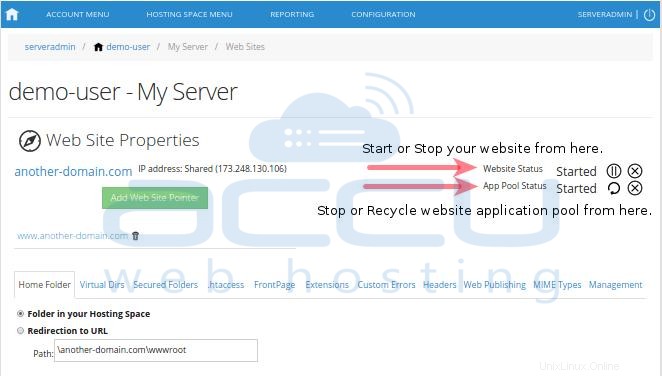
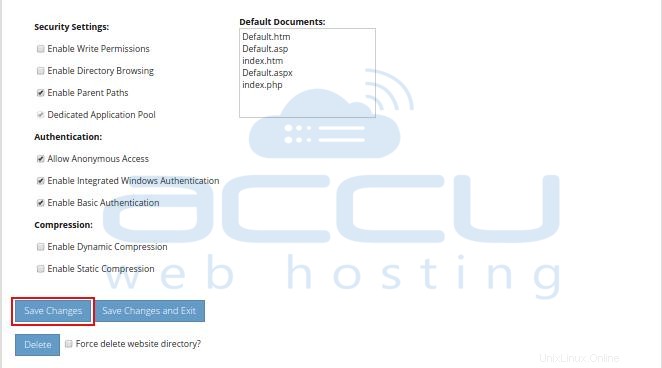
- Cliquez sur Extensions pour modifier le pool d'applications ou la version PHP de votre site Web.